ADSL-роутер Ростеком Starnet AR800 выдается при подключении к услугам компании по ADSL-линии в МРФ Дальний Восток. Судя по веб-интерфейсу, Starnet AR800 — это римейк старичка ZTE 831 II со всеми вытекающими. В принципе, это неплохо. ADSL-модемы от ZTE как правило работают без проблем годами. IP-адрес роутера Starnet AR800 в локальной сети 192.168.1.1. Для настройки Starnet AR800 запускаем веб-браузер, вводим URL веб-интерфейса http://192.168.1.1, нажимаем кнопку Enter.
Имя пользователя вводим admin, а поле Пароль так же вводим admin и нажимаем ОК. Попадаем в веб-интерфейс настройки роутера Starnet AR800:
Если зайти на роутер не получается — смотрите эту инструкцию — ссылка.
1. Настройка соединения с Ростелеком на Starnet AR800.
Для настройки подключения модема Starnet AR800 к сети провайдера, нужно зайти на вкладку Advanced в раздел WAN-Service -> WAN. Сначала надо удалить существующие соединения. Для этого надо выбрать по очереди все из списка Connection Name и нажать кнопку Remove. После этого нажимаем кнопку New Connection:
В поле Service Name вводим название подключения — например Internet или Data. Далее в поля VPI и VCI нужно ввести параметры для Вашего филиала Ростелеком. Для этого смотрите Полный список VPI и VCI по филиалам Ростелеком. Далее в поле Select WAN service type выбираем тип подключения. Для настройки модема в режиме прозрачного моста — бриджа — выбираем пункт Bridging, как на скриншоте выше. Если же модем надо настроить в режиме маршрутизатора — роутера — выбираем тип PPP over Ethernet (PPPoE):
Encapsulation Type оставляем LLC. В разделе Port Bind ставим галочки для тех портов, которые будем использовать для выхода в Интернет.
Если у Вас не подключена услуга Интерактивного цифрового телевидения Ростелеком ТВ, то ставьте галочки на все LAN-порт. Если же услуга подключена, тогда снимите галочку с того LAN-порта, в который подключена STB-приставка.
В поля PPP username и PPP Password вводим имя пользователя и пароль, выданные Вам при подключении к Ростелеком.
В разделе PPP Connection ставим галочку Always online для постоянного подключения к Интернету и нажимаем кнопку Save.
2. Настройка IPTV на Starnet AR800.
Для настройки интерактивного цифрового телевидения Ростелеком на ADSL-роутере Starnet AR800, Вам нужно создать ещё одно соединение в разделе WAN Service -> WAN:
Оно должно быть в режиме моста — Bridging — c VPI/VCI для Вашего филиала Ростелеком. Для этого смотрите Полный список VPI и VCI по филиалам Ростелеком. В разделе Port Bind поставьте галочку на тот порт, к которому подключена IPTV-приставка. Нажимаем кнопку Save. Далее, переходим в раздел IGMP Config -> IGMP Snooping:
Здесь надо поставить галочку Enable напротив соединения для IPTV и нажать кнопку Apply.
3. Настройка WiFi на Starnet AR800.
Для настройки беспроводной сети WiFi на роутере Ростелеком Starnet AR800, Вам надо выбрать вкладку Wireless, а на ней зайти в раздел Basic:
Ставим галочку Enable Wireless.
Ниже, в поле SSID, Вам надо ввести имя создаваемой сети WiFi — им может быть любое слово на латинице. Так же, я бы советовал в таблице гостевых сетей (Wireless-Guest) снять все галочки Enable, если Вы не хотите, чтобы Вашим каналом пользовались все желающие, хоть и в гостевом режиме.
Нажимаем кнопку Apply/Save.
Переходим в раздел Security:
Здесь смотрим, чтобы в поле Select SSID стояло имя Вашей сети. Ниже, в выпадающем списке Network Authentication надо выбрать тип либо WPA2-PSK, либо Mixed WPA2|WPA-PSK. Последний режим рекомендуется выбирать только в том случае, если у Вас имеются устройства, не поддерживающие WPA2-PSK.
Осталось только в поле WPA Pre-Shared Key ввести пароль на Вашу сеть WiFi. Им может быть любой набор букв или цифр не короче 8 символов.
Нажимаем кнопку Apply/Save.
Готово, Ваш ADSL-роутер Ростелеком Startnet AR800 настроен и готов к работе.



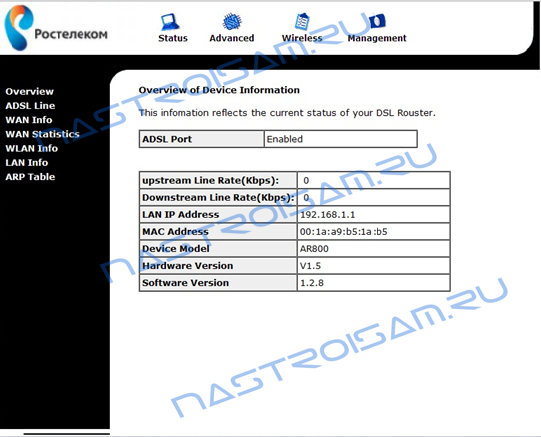
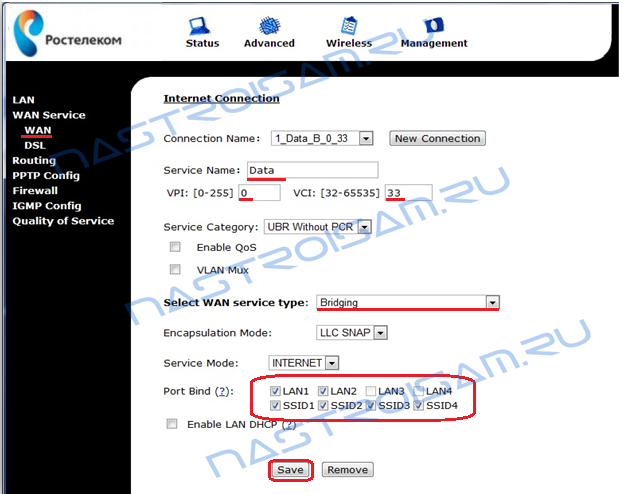
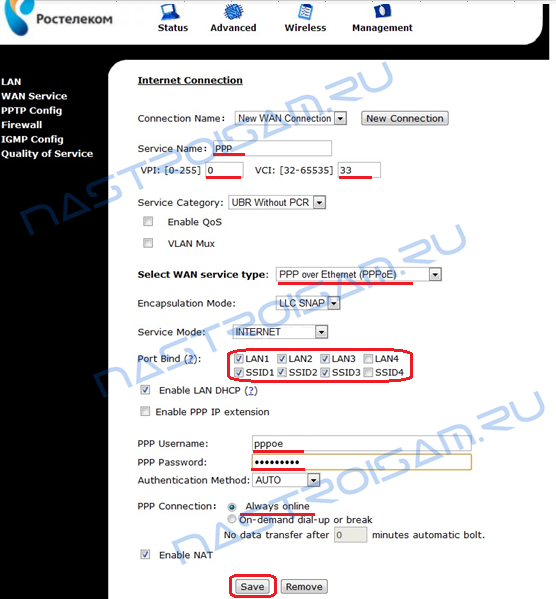
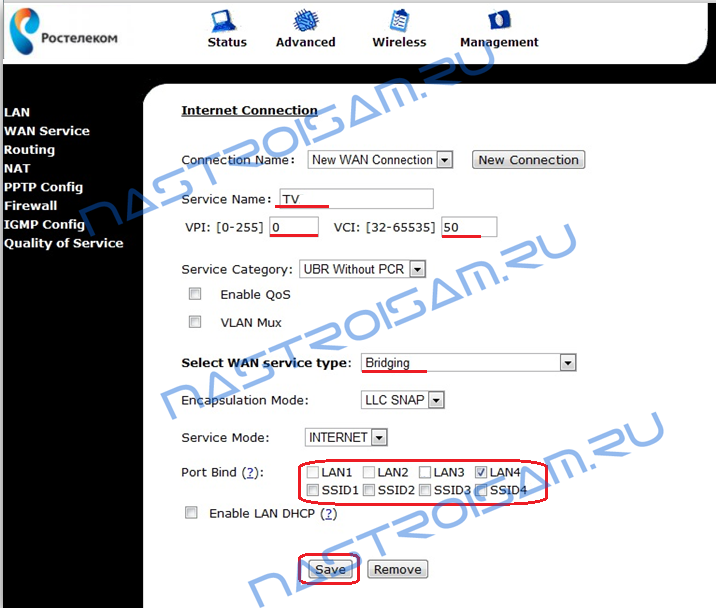
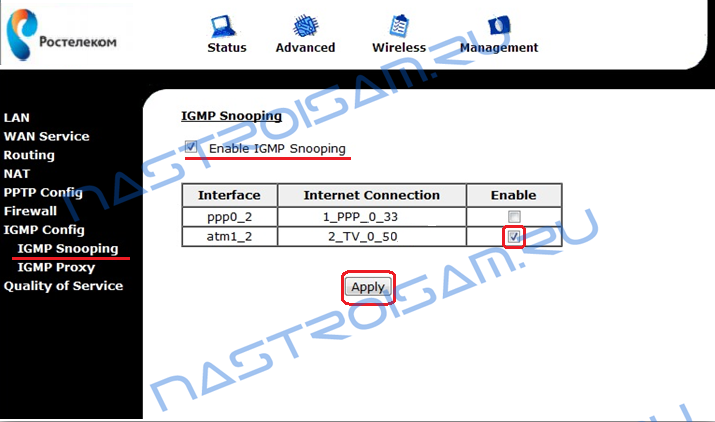
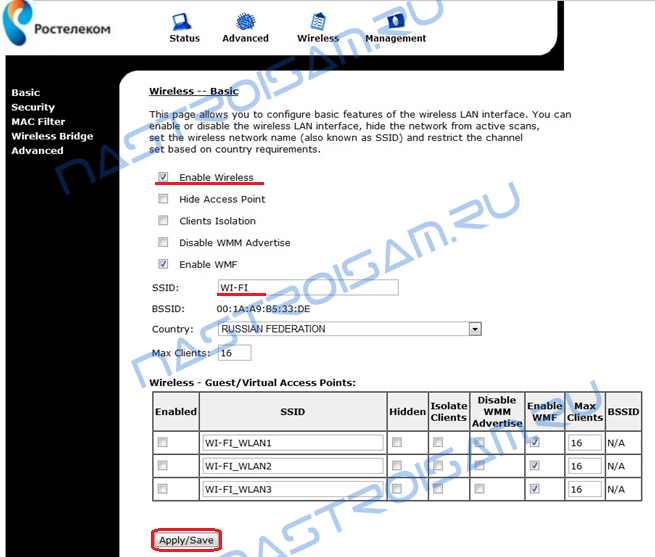
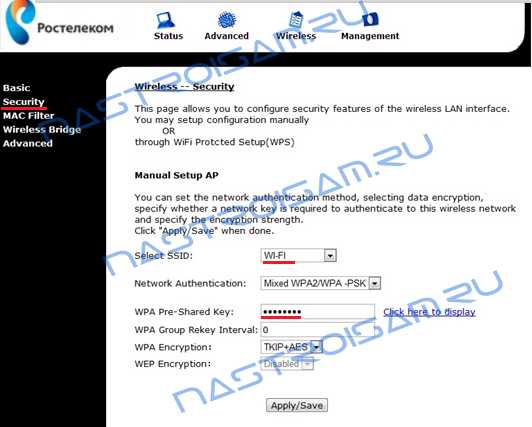
WPA2-PSK, 802.11n, да я уже всё меняла, разное выставляла, ничего не меняется(
Попробуйте вообще временно шифрование отключить.
Спасибо большое именно ваша инструкция помогла